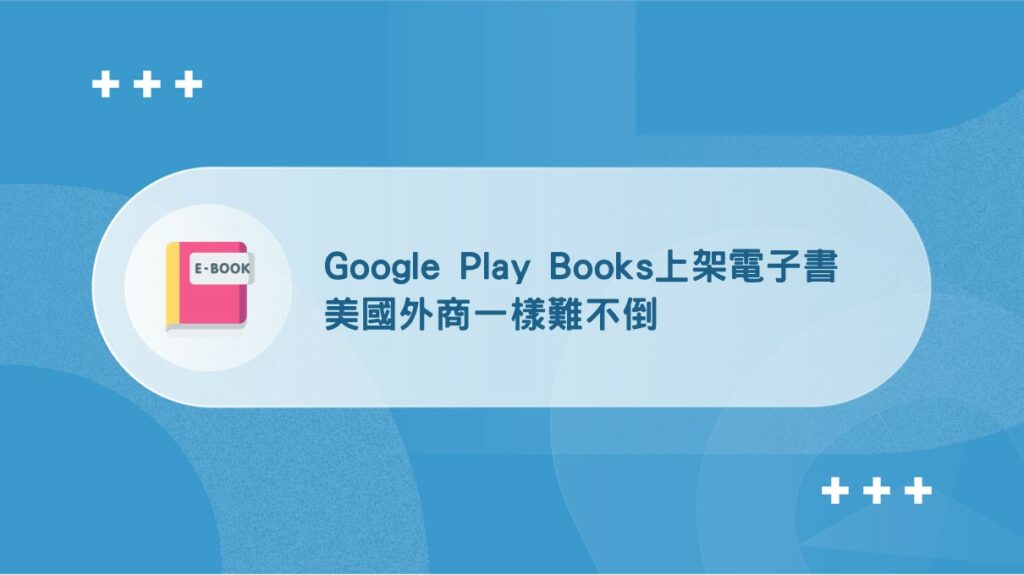Pubu如何上架電子書?
最完整教學步驟看過來
前言
在先前介紹過關於製作電子書的原因、電子書內容、電子書書名、電子書封面,終於輪到上架的環節啦,接下來幾篇文章會為大家詳細介紹各平台的上架方法。
首先第一個要為各位介紹的電子書平台是「Pubu」,如果你想在台灣當一位電子書作者,那麼 Pubu 這個平台你一定要認識。
這篇文章除了會告訴你 Pubu 平台優勢外,也會幫你整理一些相關的電子書上架規定 (格式、稅金),更會一步步帶著你上架你的電子書。
Pubu平台介紹
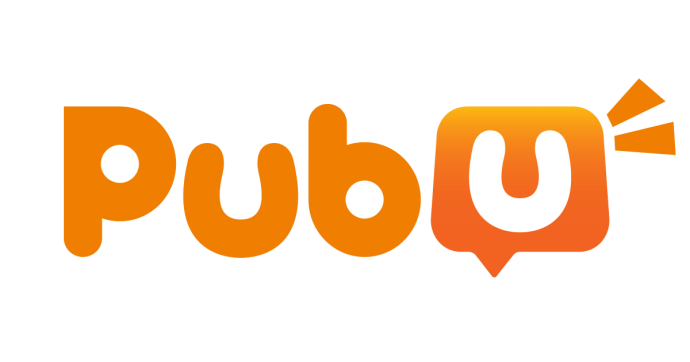
Pubu 是全名是「Publish Urs (Yours)」,中文意思就是「自出版」,提倡讓每個人都能夠自由地發表內容作品,不再受限於一定要尋找出版社才能出版。
平台成立於 2010 年,從最剛開始只能上架一般書刊,到現在也能夠上架影音作品。目前繁體中文的書籍就高達 12 萬冊以上,影音作品也近萬部。
跟 Readmoo 一樣同屬於台灣電子書市場的先驅,不過更加資深、規模更大,且市場不局限於台灣,更在海外有不錯的發展,早在 2017 年就已達到破億的營收。
Pubu平台有何特色
#1 平台支援格式最多
Pubu 是目前一些知名的電子書平台中,能夠支援格式最多的平台。
除了最普遍的 Epub 格式外,它還能支援 Word、PDF,甚至 PPT 跟壓縮的圖片檔 ZIP 都可以。
也正是因為有多種支援格式,對於作者來說相對方便,使該平台成為了台灣電子書作者的第一首選。
#2 最快速的上架時間
常常作者們上架自己的電子書都需要等待一段時間審核,而目前幾家電子書平台中,Pubu 可以說是上架速度最快的一家,幾乎不用什麼等待。
官方給予的時間是 1~8 小時,但多次實測審核時間都沒有超過 1 小時,甚至好幾次只在 15 分鐘內就審核通過並上架完成,真的非常快速。
#3 可代理上架亞馬遜
如果你覺得上架到 Pubu 不夠,你想要把你的作品上架到世界最大的電子書平台 Amazon 的話,Pubu 也有提供這項服務,只要聯絡客服 ([email protected]) 即可。
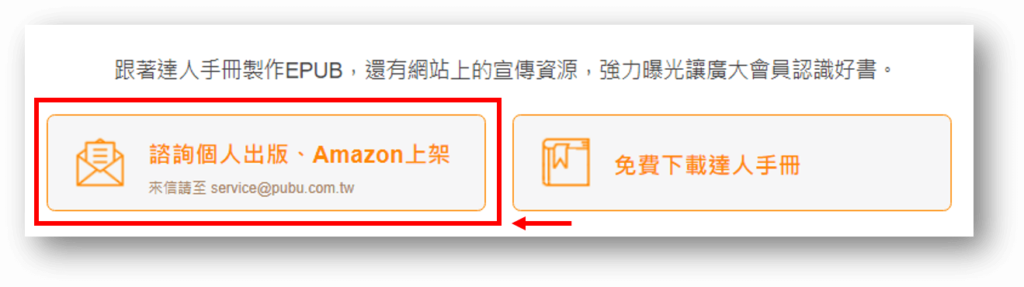
不過其實上架 Amazon 不難,只有在收款與稅務部分比較複雜些,可以參考:Amazon如何上架電子書?10分鐘搞定世界最大平台。
2020-11-13 更新:經 Pubu 公司評估整體效益後,決定暫停代理亞馬遜上架的服務,所以目前是無法使用 Pubu 上架亞馬遜的。
上架前你一定要知道
#1 支援格式有哪些?
Pubu 支援的電子書格式有以下:
| 種類 | 格式 | 備註 |
|---|---|---|
| 圖文 | Epub | 請參閱官方完整說明 |
| 圖文 | 請參閱官方完整說明 | |
| 圖文 | PPT | 不支援表格、文字方塊 |
| 圖文 | DOC | 不支援表格、文字方塊、文繞圖、直行、分欄 |
| 圖片 | ZIP | 目前僅支援 JPG、PNG 圖檔 (圖建議轉 PDF) |
| 影音 | 3GPP | 上限 800 MB,要超過 30 秒 (官方說明) |
| 影音 | MOV | 上限 800 MB,要超過 30 秒 (官方說明) |
| 影音 | MP4 | 上限 800 MB,要超過 30 秒 (官方說明) |
| 音頻 | MP3 | 上限 200 MB,要超過 30 秒 (官方說明) |
#2 版稅該如何計算?
Pubu 的版稅計算為:
1. 每一本書售出,可獲得 65% 版稅
2. 需要另外扣除流量費,NT$0.15/MB
這部份不用特別去計算,因為在上架書籍設定價格的時候,系統就會自動替你計算你能獲得的收益。
#3 上架時間要多久?
官方所給的上架時間,大約是在 1~8 小時間。
不過多次實測下來,幾乎每次都在 1 小時內,甚至快的話 15 分鐘就審核通過上架完成。
Pubu如何上架電子書
step 1
首先,需要先到自出版頁面點擊「立即加入」,會導到帳戶登入畫面,有帳號的可以直接登入,沒帳號的就註冊一個吧 (這部份應該不用教學,就直接省略)。
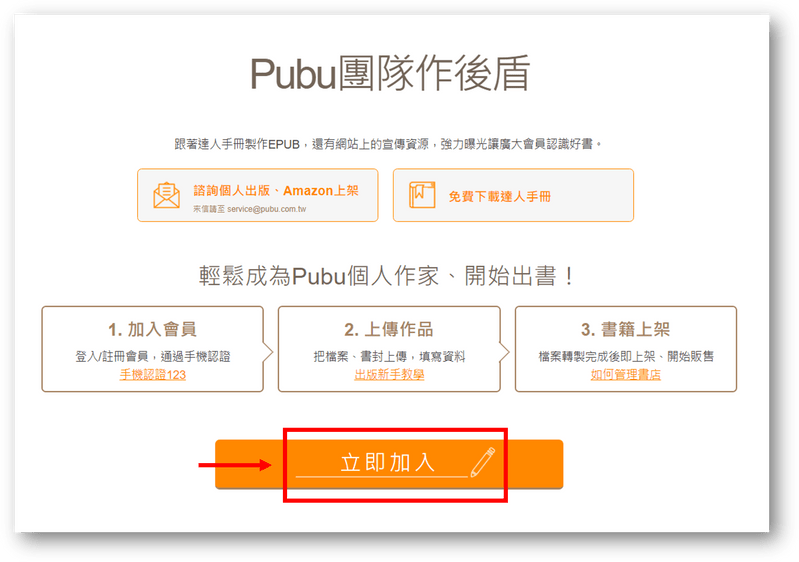
step 2
註冊好帳號後,進到「會員中心」中,點選左側「驗證狀態」,記得要先把電子信箱及手機號碼通過驗證,這樣才有辦法上架書。
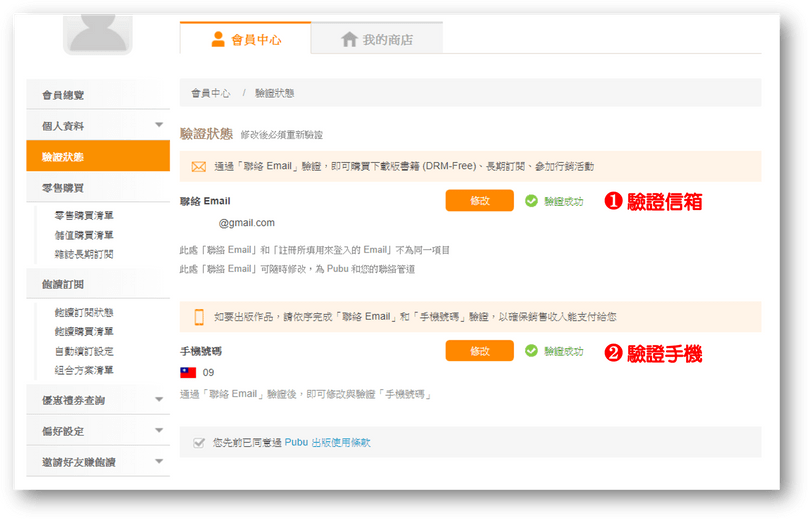
step 3
再來,要設定商店資料。上方進入「我的商店」,除了上傳商店 Logo 外,也需要先填入以下資料:
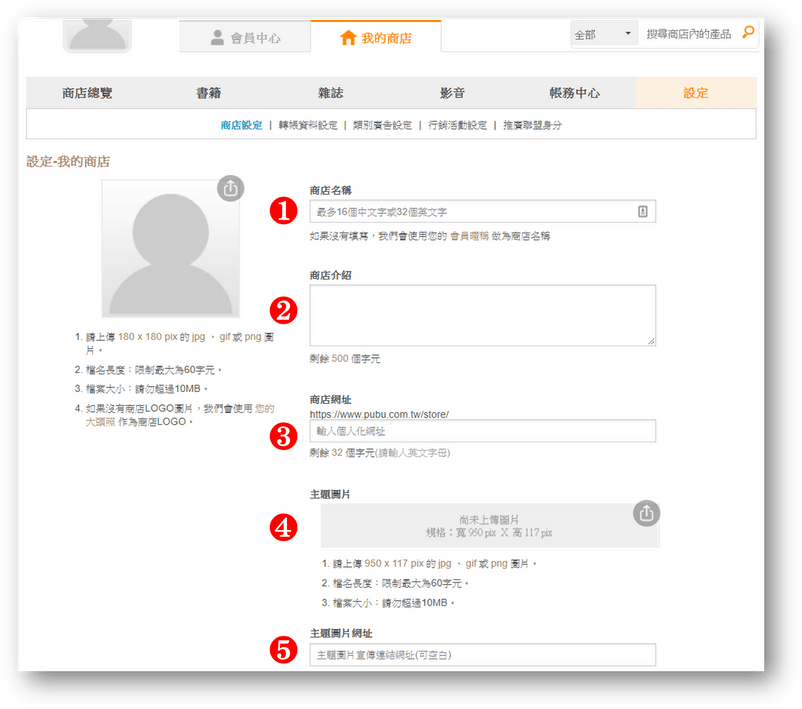
- 商店名稱:填寫你的商店名稱,會顯示在電子書銷售頁上,不能超過 16 個中文字。
- 商店介紹:對你的商店做一些介紹,可以分享你自己的經歷,或是你未來預計出的書籍,不能超過 500 字元。
- 商店網址:設定一串英文網址,作為你的商店網址。(會帶入 Pubu 網址的後方:www.pubu.com.tw/store/設定名稱)
- 主題圖片:為你的商店設定一張圖片,尺寸是不能大於 950 x 117 px 的 JPG、GIF、PNG 檔
- 主題圖片網址:為剛剛設定的圖片設定一個連結,可以連結到你自己的銷售頁面。
step 4
接著,要進入到「轉帳資料設定」,將你的收款帳戶填寫完整。
這是當你未來電子書成功銷售出去後,款項匯入的帳戶。
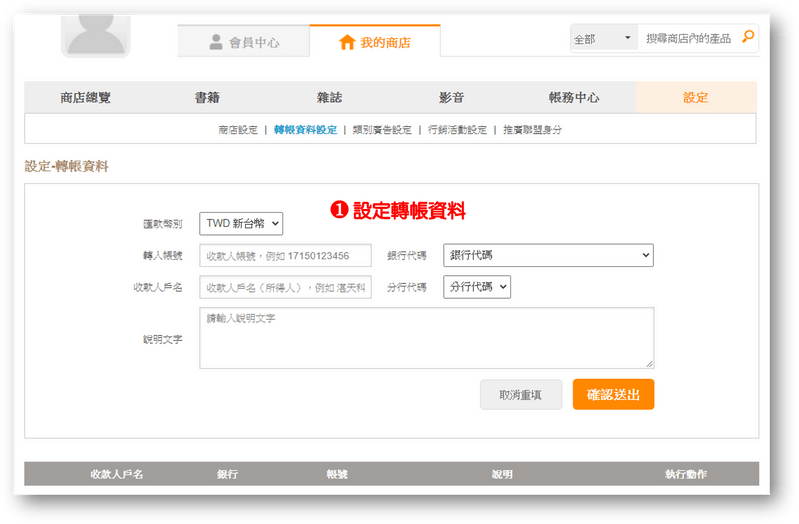
step 5
接下來就可以來上架電子書啦!讓我們回到首頁,點擊最上方的「我要出版」,進入出版畫面。
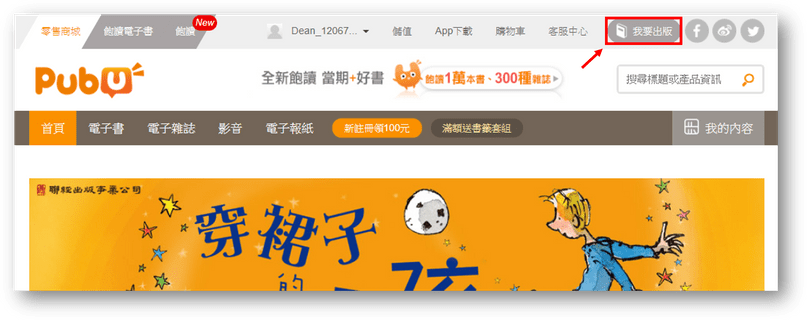
step 6
第一步,要先上傳你的電子書檔案,記得要注意檔案格式是否有符合規定。上傳完成後就點擊「編輯資料」開始設定書籍資訊。
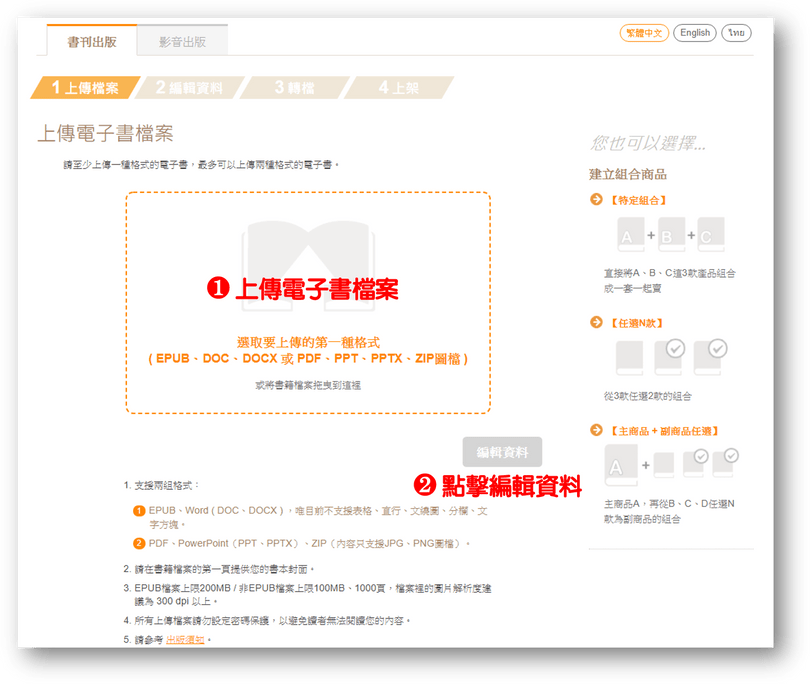
這邊要補充一下,在畫面右方可以看到不同的商品組合賣法,簡單解釋一下:
- 特定組合:可以設定特定的書籍組合,合在一起賣。
- 任選 N 款:可以設定從幾本書中,挑幾本,就賣多少。
- 主商品 + 副商品任選:在買完主商品後,可以再從其他本中挑選,會有優惠價。
step 7
上架前的最後一步,都設定完成就能夠上架了。以下分別解釋:
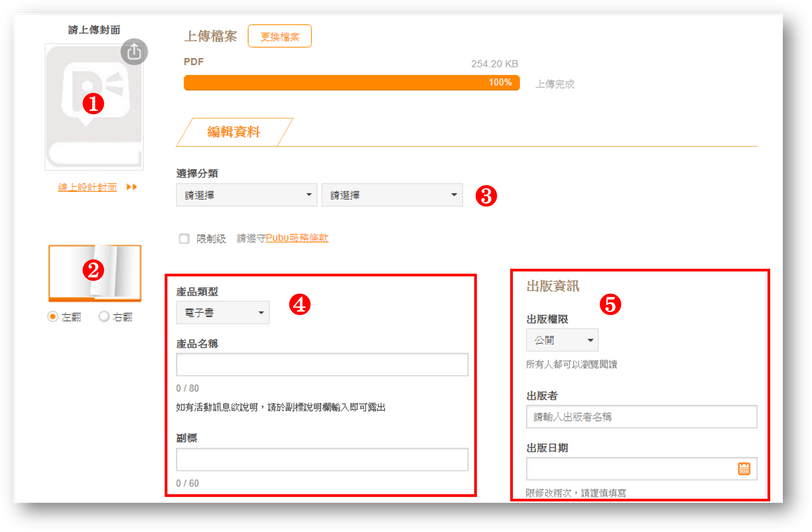
1. 封面照片:將之前製作完成的封面照片上傳。如果還沒製作的人可以點擊下方的「線上設計封面」,或是參考電子書封面製作文章。
2. 書籍翻向:要設定書籍的翻動方向,以台灣人習慣來看,會建議設定「左翻」。
3. 選擇分類:第一格框框「書籍」、「雜誌」二選一,後面會有三個框框,則是設定分類 (一個設定完才會出現另個框框)。
4. 產品設定:這部分要設定「產品類型」(電子書、有聲電子書、影音電子書)、「產品名稱」、「副標」、「內容簡介」。
5. 出版資訊:這部分要設定「出版權限」(公開、非公開、私人)、出版者、出版日期 (兩次修改)。

6. 語言選擇:在語言選擇的部分有:繁中、簡中、英文、日文、韓文、馬來文、印尼文。
7. 作者設定:作者可以直接選擇你的帳戶名稱,或是另外取筆名。譯者有的話也可以填入。
8. 標籤設定:標籤最多可填入十個,是幫助你的電子書在別人搜尋時更容易被看見。
9. 價格設定:這部分可以設定「免費」讓人下載,「收費」的話當你輸入價格後,系統會幫你自動計算你能獲得的收益。而如果你願意讓人下載,也可以勾選起來,並設定下載費。
10. 個人收藏:在確認送出上方有一個選項可以勾選,這選項如果勾起來,到時候上架後,你的書庫就會自動擁有,不用自己再購買。
以上都設定完畢後,點擊「確認送出」,並等待官方審核。若審核通過,你的電子書就成功上架啦!
結論
以上就是最簡易的 Pubu 電子書上架教學啦!雖然官方也有提供免費上架教學電子書可以參考,不過步驟比較複雜,本篇文章的教學會比較簡單。
如果你在上架完 Pubu 後,也想要同步上架到其他平台,那麼可以在下方延伸閱讀看到其他平台的上架教學文章。
或是你也可以參考《人人都是作家 – 0 成本自出版電子書》課程,並輸入優惠碼 DEANCOUPON,學習到更深入的內容。
為什麼有免費的資源還需要買課程?
因為就算你會出書上架了,但若沒有宣傳的話,沒有人會知道你。
課程中,老師除了會進行更詳細的教學外,有任何問題也能第一時間發問得到解答。
更重要的是,老師會利用自己經營多年與多方的自媒體資源替學員推廣,也積極與各電子書平台洽談合作,協助每一位學員宣傳。
電子書相關延伸閱讀
- E-book電子書是什麼?格式比較,平台及裝置推薦
- 如何製作電子書?完整7步驟讓你成為作家
- 為什麼要做電子書?製作時間與獲利大揭密!
- 最常見10種電子書大公開!原來這樣的內容也能出書
- 電子書名怎麼取?把握這7點,立即抓住讀者目光
- 如何製作電子書封面?非設計師也能用的6款工具
- Pubu如何上架電子書?最完整操作步驟看過來
- Readmoo如何上架電子書?照著做,5分鐘快速搞定
- 樂天Kobo如何上架電子書?沒那麼難,看這篇全搞定
- Google Play 圖書如何上架電子書?美國外商一樣難不倒
- Amazon如何上架電子書?10分鐘搞定世界最大平台
收到更多學習筆記
我們團隊平時很喜愛學習,如果你想知道我們近期在上哪些課程、學到了什麼、有什麼心得,歡迎訂閱收到更即時的內容 (不含垃圾內容)

[end]